Как и ожидалось, далеко не у каждого Android-смартфона получается качественно «тянуть» мобильную Fortnite. Даже у некоторых флагманов из списка «железно» совместимых (не говоря уже о моделях среднего класса) иногда приходится вручную подтягивать производительность.
Иначе игра «вдруг» начинает подтормаживать, и самое неприятное, попадать, как надо и/или по кому надо, должным образом уже не получается.
В этой связи считаем уместным немного рассказать о том, что и как можно включить/выключить в Android, чтобы даже такая ресурсоемкая игрушка, как Fortnite Mobile заработала заметно лучше.
Не пропустите: Все Главы и Сезоны в Fortnite: даты начала и завершения
Итак:
#1 — Fortnite на Android: включаем «Режим полёта» и переходим на Wi-Fi
… в особенности, если смартфону у вас точно не «самый топовый». Но с Fortnite даже флагману требуется стабильное подключение к интернету, которое, как мы знаем, оператор мобильной связи не всегда и не везде может обеспечить.
Это же не покемонов ловить. Чуть подзавис — и соперник уже празднует очередную победу. Потому только Wi-Fi!
Более того, для гарантии можно даже сначала активировать «Режим полёта» в смартфоне и только потом подключаться к WiFi-сети (так вы полностью отключаете мобильный интернет и играете только через Wi-Fi).
#2 — Fortnite на Android: отключаем автообновление
О том, что функция автоматической загрузки апдейтов при подключении к WiFi-сети в смартфоне включена по умолчанию, большинство мобильных юзеров вспоминают уже в ходе игры (и то не сразу).
Когда Fortnite начинает беспощадно «тупить», так как аппарат принялся качать обнову для какого-то из приложений. Сие, понятное дело, не есть хорошо.
Потому открываем приложение Play Маркета, заходим в меню (кнопка с 3 полосками или свайпнуть от левого края экрана), тапаем «Настройки«, затем — «Автообновление приложений» и в появившемся окошке — «Никогда«. Теперь пока автообновение вы не включите, ресурсы системы на загрузку апдейтов для приложений тратиться не будут.
#3 — Fortnite на Android: игровой режим
Таковой штатно предусмотрен у многих смартфонов (он есть у Samsung, Razer, OnePlus, Huawei, Sony и пр.) и значительно упрощает настройку системы для работы с «тяжелыми» игровыми приложениями, в чатности с Fortnite Mobile.
Включается игровой режим тоже просто. К примеру, в любом из последних Galaxy для этого:
- заходим в «Настройки«;
- тапаем «Обслуживание устройства«;
- далее тапаем «Режим производительности«;
- в списке выбираем «Игровой» и жмем «Применить«.
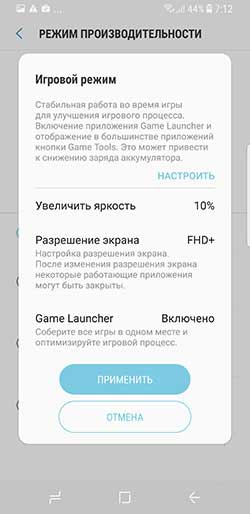
Не пропустите: Наиболее частые ошибки Fortnite: коды и способы устранения
К слову, если на Galaxy Fortnite запустить через приложение Game Launcher, то потом прямо в игре из отдельного меню (кнопка появится слева на панели навигации) можно включать также функцию записи экрана, сделать скриншот, отключить уведомления на время игры (кроме предупреждений о входящем звонке) и т.д.
Игровые режимы у других смартфонов выглядят чуть иначе (у OnePlus, скажем, он чуть проще), функционал у них тоже может быть не такой обширный и включаются они по-другому, но работают они примерно также. То бишь, позволяют быстро оптимизировать ресурсы системы под игру и играть более комфортно.
#4 — Fortnite на Android: принудительно включаем 4x MSAA
Если вы замечаете, что качество графики в Fortnite явно низкое, то можно попробовать решить проблему за счет одной из скрытых функций ОС Android.
Называется она множественная выборка сглаживания (или сокращенно 4x MSAA) и позволяет «поднять» качество графики в играх и приложениях OpenGL ES 2.0. Фактически 4x MSAA заставляет игру работать с разрешением, которое вчетверо превышает размеры дисплея, но сжимает «картинку» под параметры дисплея, повышая таким образом её выразительность и плавность отображения.
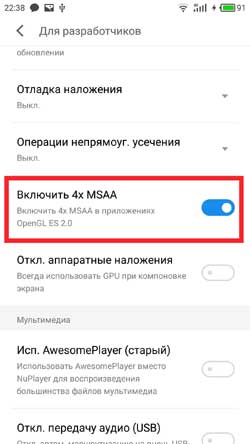
Включается 4x MSAA в разделе «Для разработчиков» («Параметры разработчиков«) ОС Android (сначала его разблокируем, потом тапаем «Настройки» -> «Для разработчиков» -> подраздел «Аппаратная разработка» -> «Включить 4x MSAA»).
Но есть пара важных моментов. Во-первых, 4x MSAA требует большей вычислительной мощности и ускоряет расход заряда аккумулятора, но игра действительно идет более плавно и графика лагает меньше.
Во-вторых, если вы включаете 4x MSAA, то в обязательном порядке следует отключить функцию «Отладка по USB» (тоже в разделе «Для разработчиков»).
Не пропустите: Бан по HWID в Fortnite: как обойти грамотно и занедорого
#5 — Fortnite на Android: минимизируем все фоновые процессы системы
У Android для этого предусмотрены специальные функции, «Не сохранять действия» и «Лимит фоновых процессов«. Обе активируются в подразделе «Приложения» раздела «Для разработчиков» в «Настройках» смартфона.
Первая, «Не сохранять действия» автоматически закрывает любое неиспользуемое приложение, освобождая оперативку для Fortnite (но также отключает многозадачность и может точно так же вырубить игру, как только вы перейдете из нее на другой экран).
Вторая, «Лимит фоновых процессов«, позволяет ограничить количество процессов, которые в смартфоне будут выполняться в фоновом режиме, пока вы играете в Fortnite. Т.е. фактически тоже будет выключать всё лишнее и освобождать оперативку для игры.
Ну, вот как-то так. И в завершение отметим, что для Fortnite, и для другие популярных ресурсоемких мобильных игрушек «железо», то бишь, смартфоны, конечно, тоже требуются соответствующего уровня. И многие производители выпускают игровые модели, изначально оптимизированные под запросы современного мобильного гейминга.
У Razer Phone, например, частоту обновления можно поднимать до 120 Гц, у нового Galaxy Note система охлаждения улучшенная и аккум увеличенной емкости.
Тем не менее, чтобы нормально поиграть в Fortnite не обязательно вот прям сразу тратиться на новый «флагман». Как показывает практика, перечисленных в этом посте приемов вполне хватает, чтобы игра с приличным качеством работала на, скажем так, совсем не флагманах.

